Почти всички основни уеб браузъри, включително Mozilla Firefox, Google Chrome и Opera, позволяват на потребителите да синхронизират своите отметки, пароли и история на сърфиране на множество компютри. По някаква причина в Internet Explorer липсва тази функция и няма добри инструменти, които да направят същото.
За щастие, Microsoft представи функция за настройки на синхронизирането в Windows 8 и с помощта на тази функция можете лесно да синхронизирате историята на сърфиране в Internet Explorer и любимите в компютри и таблети на Windows 8 без помощта на инструменти и услуги на трети страни. Изпълнете посочените по-долу стъпки, за да започнете да синхронизирате историята на сърфиране и предпочитаните от Internet Explorer.
Синхронизирайте историята и предпочитаните от Internet Explorer в Windows 8/8.1
ЗАБЕЛЕЖКА: Трябва да имате акаунт в Microsoft, за да използвате функцията за синхронизиране в Windows 8. Ако нямате такъв, можете да превключите текущия си локален акаунт към акаунт в Microsoft, като следвате нашия начин за превключване от локален акаунт в акаунт в Microsoft в Ръководство за Windows 8.
Етап 1: Преместете курсора на мишката в горния десен ъгъл на екрана, за да видите лентата с препратки, щракнете върху Настройки и след това щракнете върху Промяна на настройките на компютъра, за да отворите настройките на компютъра.

Стъпка 2: От лявата страна на настройките на компютъра щракнете върху Синхронизиране на вашите настройки, за да видите всички настройки, свързани със синхронизирането, от дясната страна.
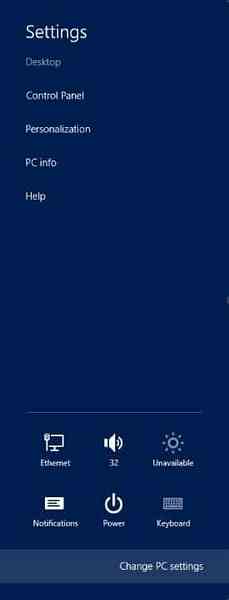
Стъпка 3: Първо, активирайте опцията, наречена Sync settings на този компютър. След това, под Браузър, включете Настройки и информация като история и любими. Това е! Ако не искате да синхронизирате други настройки на Windows и акаунта, като пароли, езикови предпочитания и настройки на приложението, просто ги изключете.
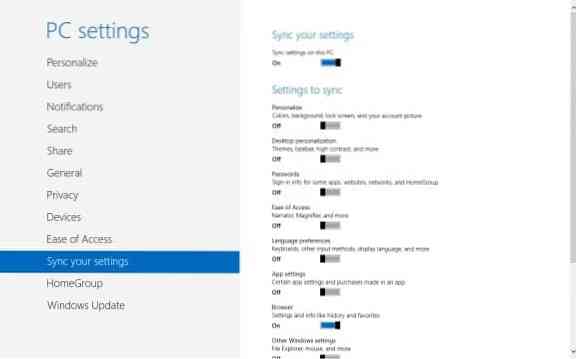
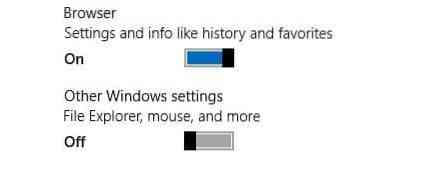
Потребителите, които изпитват проблеми с функцията за синхронизиране, могат да изтеглят и стартират официалния инструмент за отстраняване на неизправности, за да отстранят проблеми със синхронизирането в Windows 8. Можете също да синхронизирате настройките на Windows и приложенията, като следвате нашето ръководство за синхронизиране на настройките на Windows в Windows 8.
 Phenquestions
Phenquestions


